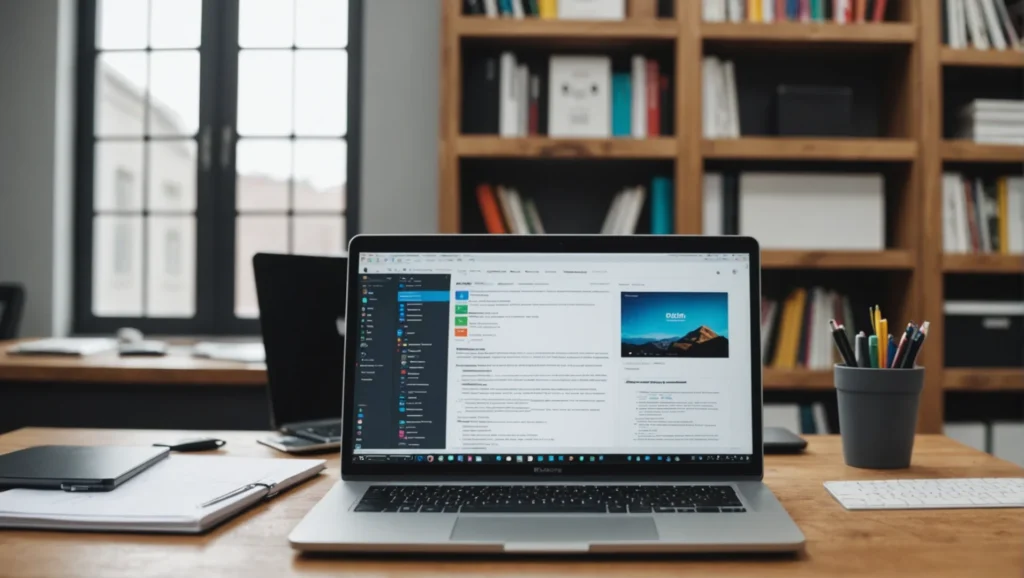1.1 Importance de l’édition de PDF
Les documents PDF sont devenus une norme pour le partage d’informations professionnelles et personnelles grâce à leur stabilité et leur capacité à conserver la mise en forme. Mais parfois, il est nécessaire d’éditer ce format. Heureusement, il existe de multiples façons de mettre à jour vos fichiers PDF sans trop de tracas.
1.2 Aperçu des outils et méthodes disponibles
Il existe une variété d’outils, des solutions gratuites aux logiciels payants sophistiqués, qui peuvent vous aider à éditer des documents PDCe guide va couvrir aussi bien les services en ligne que les applications de bureau pour trouver celle qui conviendra le mieux à vos besoins.
2. Outils Gratuits pour Éditer des PDF
2.1 Utiliser des services en ligne
2.1.1 PDFescape
PDFescape est un éditeur PDF en ligne qui permet de modifier, annoter, remplir des formulaires et protéger des fichiers PDF.
2.1.2 Smallpdf
Smallpdf offre un ensemble d’outils pour éditer, convertir et compresser des fichiers PDF en toute simplicité sur une interface agréable.
2.2 Applications gratuites
2.2.1 PDF-XChange Editor
PDF-XChange Editor est un outil de bureau pour Windows offrant des fonctionnalités d’édition basiques et avancées sans coût. Il permet l’ajout de texte, d’images, et de formulaires.
2.2.2 LibreOffice Draw
LibreOffice Draw, inclus dans la suite LibreOffice, offre des fonctionnalités d’édition de PDF et constitue une alternative gratuite et open-source à des logiciels propriétaires.
3. Logiciels Payants pour des Fonctions Avancées
3.1 Adobe Acrobat Pro DC
3.1.1 Fonctionnalités principales
Adobe Acrobat Pro DC est sans doute le logiciel le plus complet pour la manipulation des PDIl permet l’édition de texte, la conversion, la signature numérique, l’ajout de multimédia et plus encore.
3.1.2 Avantages et inconvénients
- Avantages: Interface intuitive, large gamme de fonctionnalités, intégration avec Adobe Creative Cloud.
- Inconvénients: Coût élevé, nécessite un abonnement.
3.2 Nitro Pro
3.2.1 Fonctionnalités principales
Nitro Pro est une autre solution payante offrant des outils puissants pour la création, l’édition, la conversion et la fusion de fichiers PDF.
3.2.2 Avantages et inconvénients
- Avantages: Tarification compétitive en comparaison à Adobe, interface utilisateur similaire à celle de Microsoft Office.
- Inconvénients: Moins de fonctionnalités avancées que certains concurrents.
4. Méthodes pour Modifications Simples
4.1 Ajouter et supprimer du texte
4.1.1 Utiliser des outils de texte
Pour ajouter ou supprimer du texte dans un PDF, la plupart des éditeurs PDF offrent des outils de texte spécifiques souvent représentés par un symbole « T. » Il suffit de sélectionner cet outil, puis de cliquer sur l’endroit où vous souhaitez éditer le texte.
4.1.2 Précautions à prendre
Lorsque vous éditez du texte, assurez-vous que la nouvelle police et la couleur du texte s’alignent avec l’original pour maintenir l’intégrité visuelle du document.
4.2 Insérer des images et des liens
4.2.1 Étapes pour ajouter des images
Pour insérer des images, consultez le menu « Insérer » ou un équivalent dans votre éditeur PDF et choisissez « Image ». Sélectionnez ensuite le fichier PNG ou JPEG, et placez-le à l’endroit voulu.
4.2.2 Ajout de liens hypertextes
Pour ajouter un lien hypertexte, utilisez l’outil approprié, souvent marqué par une chaîne ou un symbole de lien, et saisissez l’URL désirée après avoir sélectionné la portion de texte ou l’image.
5. Trucs et Astuces pour Une Édition Efficace
5.1 Organiser les pages d’un PDF
5.1.1 Réarranger les pages
Organiser les pages d’un PDF peut être fait facilement avec la plupart des éditeurs. Il suffit souvent de glisser-déposer les miniatures de pages pour les réordonner.
5.1.2 Fusionner et diviser des PDF
Pour fusionner ou diviser des PDF, utilisez les options disponibles dans le menu « Fichier » ou « Outils » et suivez les instructions à l’écran. Cela peut être très utile pour combiner plusieurs documents en un seul ou diviser un gros fichier en sections plus maniables.
5.2 Annotations et commentaires
5.2.1 Différents types de notes
Annotations comme des notes, des surlignages, et des commentaires peuvent être ajoutées pour collaborer efficacement sur un document PDUtilisez les outils de l’éditeur pour insérer ces éléments.
5.2.2 Utilité des commentaires collaboratifs
Les annotations et commentaires sont essentiels pour le travail collaboratif, permettant à plusieurs utilisateurs d’apporter des feedbacks en temps réel ou différé.
6. Meilleures Pratiques et Considérations de Sécurité
6.1 Protéger vos documents
6.1.1 Ajout de mots de passe
Pour protéger vos documents PDF, vous pouvez ajouter des mots de passe via la plupart des éditeurs PDCela permet de restreindre l’accès et l’édition des fichiers sensibles.
6.1.2 Chiffrement des fichiers
Le chiffrement des fichiers ajoute une couche supplémentaire de sécurité. Assurez-vous que la solution que vous utilisez offre un chiffrement robuste pour une protection maximale.
6.2 Conserver l’intégrité du document
6.2.1 Conseils pour garder la mise en forme
Pour conserver la mise en forme de vos documents PDF, utilisez des polices intégrées et évitez de faire des modifications drastiques qui pourraient perturber la structure originelle du fichier.
6.2.2 Sauvegarder les versions antérieures
Toujours sauvegarder des versions antérieures de votre document PDF pour éviter de perdre des informations importantes en cas d’erreur de manipulation.
7.1 Résumé des points abordés
Ce guide vous a fourni des informations détaillées sur les différents outils et méthodes pour éditer vos fichiers PDNous avons couvert des options gratuites et payantes, ainsi que des astuces pour une édition efficace et sécurisée.7.2 Encouragement à expérimenter diverses méthodes
Expérimentez avec les outils et les méthodes décrites pour découvrir ce qui fonctionne le mieux pour vos besoins spécifiques. L’édition de fichiers PDF n’a jamais été aussi accessible!